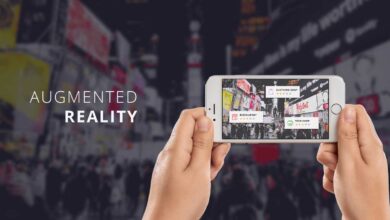Windows 11 Beta Released: डाउनलोड और इंस्टॉल करना सीखें
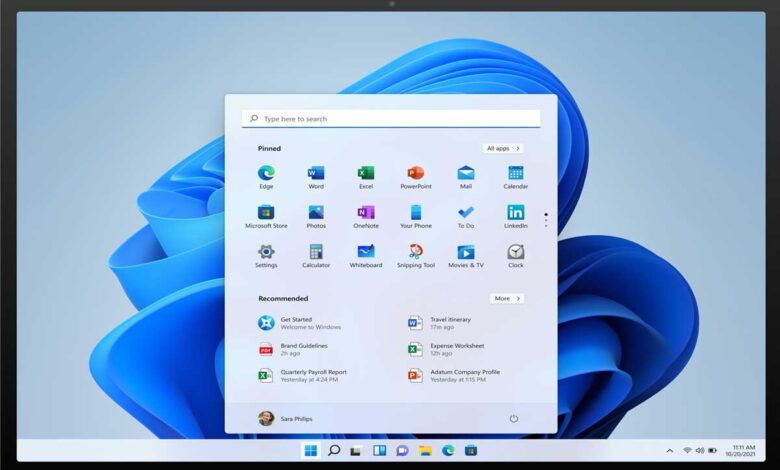
Windows 11 को विंडोज इनसाइडर प्रोग्राम के सदस्यों के लिए अपना पहला बीटा मिल गया है। Microsoft के नए OS की घोषणा पिछले महीने की गई थी जिसके बाद डेवलपर पूर्वावलोकन जारी किया गया था। Microsoft का कहना है कि Windows 11 बीटा बिल्ड बीटा कैनेल का हिस्सा है और यह OS में कई सुविधाएँ और सुधार लाता है।
हालांकि यह पिछले डेवलपर पूर्वावलोकन की तुलना में अधिक स्थिर है, फिर भी इसमें कई बग हैं, इसलिए इसे ध्यान में रखें यदि आप इसे अपने प्राथमिक पीसी पर उपयोग करने की योजना बना रहे हैं।
माइक्रोसॉफ्ट अपने पोस्ट में कहता है कि Windows 11 इनसाइडर प्रीव्यू बिल्ड 22000.100 देव चैनल में सभी के लिए उपलब्ध है, हालांकि, देव चैनल में उन लोगों को सलाह दी गई है कि वे अधिक स्थिर बिल्ड के लिए बीटा चैनल पर स्विच करें। यदि आप Microsoft के नवीनतम ऑपरेटिंग सिस्टम को आज़माना चाहते हैं, तो नीचे दिए गए चरणों का पालन करें और ध्यान रखें कि इस बिल्ड में बग होंगे।
सबसे पहले, सुनिश्चित करें कि आपके पास एक संगत पीसी या टैबलेट है। विंडोज 10 चलाने वाले सभी डिवाइस Windows 11 को चलाने में सक्षम नहीं होंगे, इसलिए विंडोज के नवीनतम संस्करण के लिए सिस्टम आवश्यकता अनुभाग पर जाएं और सत्यापित करें कि आप सभी आवश्यकताओं से मेल खाते हैं। अब, आप आगे बढ़ सकते हैं।
Windows 11 इनसाइडर प्रीव्यू बिल्ड 22000.100 कैसे प्राप्त करें?
1. आपको सबसे पहले विंडोज इनसाइडर प्रोग्राम से जुड़ना होगा। ऐसा करने के लिए, सेटिंग्स> अपडेट एंड सिक्योरिटी> विंडोज इनसाइडर प्रोग्राम पर जाएं और गेट स्टार्टेड पर क्लिक करें।
2. आपको विंडोज इनसाइडर प्रोग्राम में अपना विंडोज अकाउंट रजिस्टर करना होगा। प्रॉम्प्ट आपको रजिस्टर करने का विकल्प देगा। इस पर क्लिक करें।
3. एक अन्य संकेत आपको विंडोज इनसाइडर प्रोग्राम के बारे में कुछ विवरण बताएगा। साइन अप पर क्लिक करें।
4.समझौते की शर्तों को पढ़ें और उनसे सहमत हों और सबमिट पर क्लिक करें।
5. अगले प्रॉम्प्ट पर बंद करें पर क्लिक करें।
6. पंजीकरण प्रक्रिया अब शुरू हो जाएगी और आपको अपना खाता लिंक करने के लिए कहा जाएगा, एक खाता लिंक करें विकल्प चुनें और जो भी खाता आप लिंक करना चाहते हैं उसे चुनें और जारी रखें पर क्लिक करें।
7. इसके बाद, उस चैनल का चयन करें जिसमें आप शामिल होना चाहते हैं। Microsoft बीटा चैनल की अनुशंसा करता है। एक बार निर्णय लेने के बाद कन्फर्म पर क्लिक करें और अगले प्रॉम्प्ट पर एक बार फिर कन्फर्म करें।
8. एक बार हो जाने के बाद, रीस्टार्ट नाउ को चुनकर अपने पीसी को रीस्टार्ट करें।
9. सेटिंग्स> अपडेट एंड सिक्योरिटी में वापस जाएं और चेक फॉर अपडेट्स पर क्लिक करें।
10. आपका Windows 11 नवीनतम बीटा बिल्ड डाउनलोड होना शुरू हो जाना चाहिए। इसके डाउनलोड और इंस्टॉलेशन को पूरा करने के लिए प्रतीक्षा करें।
11. एक बार हो जाने के बाद, आपके सामने Restart now का विकल्प होगा, उस पर क्लिक करें।
12. अब आप विंडोज 11 में बूट हो जाएंगे।